¿La última actualización de Chrome bloquea tus descargas? Soluciónalo

Google Chrome es para muchos el mejor navegador web y los datos así lo demuestran, ya que es el más usado de todos los navegadores disponibles. Recientemente este popular navegador lanzó una de sus actualizaciones más importantes como es la aparición de Google 86, que implanta cambios y novedades de todo tipo. A raíz de esta nueva versión, puede que hayamos notado que Chrome nos bloquea algunas descargas.
El pasado 6 de octubre, Google lanzó Chrome 86 con mejoras de cara a la seguridad y optimizando el rendimiento de nuestro PC. Al instalar esta nueva versión es posible que nos hayamos encontrado con que algunas descargas ya no funcionan desde el navegador. Por más que le demos hacer clic en la descarga no ocurre nada y la descarga no se llega a producir, sin que Chrome nos muestre ningún tipo de notificación o información de lo que sucede. De hecho, ni siquiera en la pestaña de descargas aparece el archivo que intentemos descargar con el típico mensaje de error informando de que no ha podido realizarse la descarga.
Por qué Chrome bloquea nuestras descargas
Google anunció a principios de 2020 que se planteó la posibilidad de bloquear todas las descargas consideradas como inseguras en las próximas versiones de su navegador. Estas descargas inseguras son aquellas que se originan en los sitios webs HTPPS, mientras que estas medidas no afectan, por el momento, a las que páginas que se acceden a través de HTTP. Desde entonces la compañía ha decidido ir incrementando de forma paulatina los archivos que se encuentran en esta lista de bloqueos. Entre estos archivos se encuentran los ejecutables .exe o .bat que ya están bloqueados. De cara a futuras versiones, otros tipos de archivos no ejecutables como PDF, ZIP o JPG también pasarán a ser bloqueados si la página de origen usa HTTPS.
Estas medidas implantadas por Google se deben a una protección de cara al usuario. Ya que los archivos descargados de forma insegura suponen un grave riesgo. A través de estas descargas inseguras, cualquier hacker puede cambiar los programas descargados de forma insegura por malware, de forma que puedan acceder incluso a nuestros datos bancarios. Para evitar cualquier problema, Google ha empezado a abordar estos riesgos, reduciendo paulatinamente la compatibilidad con descargas inseguras con Chrome.
Cómo saber si una descarga está bloqueada
Google no nos lo pone fácil para saber si la descarga de un archivo ha sido bloqueada por considerarla insegura. Tampoco por cualquier otro problema no relacionado, como un fallo puntual en nuestra conexión a Internet o un problema con el servidor. Para averiguarlo solo tendremos disponibles una opción, poco intuitiva de cara a la mayoría de los usuarios ya que tendremos que acceder a las herramientas para desarrolladores.
De esta forma, tendremos que tener abierto el navegador de Google y pulsar sobre los tres puntos de la parte superior derecha para que nos aparezca un menú desplegable. Aquí debemos de ir hasta el apartado de «Más herramientas» y por último en «Herramientas para desarrolladores». También podemos acceder directamente utilizando el atajo de teclado «Ctrl + Mayús +I».
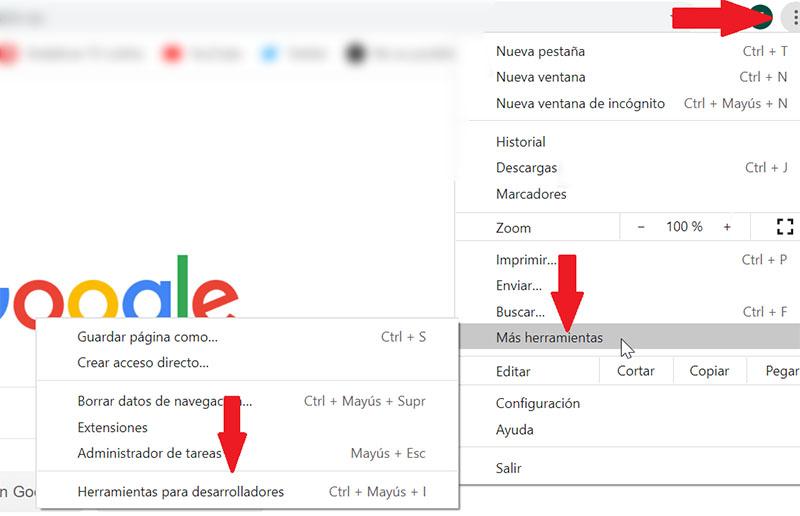
Una vez hemos activado la «Herramienta para desarrolladores». A continuación, en la parte superior de la herramienta debemos de seleccionar la pestaña de «Console». Aquí, podremos ver como Chrome nos muestra una advertencia en color rojo bajo la etiqueta de «Mixed Content». Así nos avisa de las descargas que se encuentran bloqueadas por intentar ser descargadas desde sitios inseguros. Con la advertencia nos informa de que el sitio HTTPS se cargó a través de una conexión segura, pero el archivo en HTTP ha sido redirigido desde una conexión insegura, por lo que la descarga ha sido bloqueada.
Cómo descargar un archivo bloqueado
Ahora ya sabemos por qué ocurre este problema con las descargas en la nueva versión de Chrome. En caso de querer saltarnos estas prohibiciones y descargar un archivo de un sitio considerado inseguro, lo podremos realizar de varias maneras.
Usar la opción Guardar enlace como
Para saltarnos las restricciones de Chrome en caso de que queramos descargar un archivo de un sitio web inseguro, podemos pulsar con el botón derecho del ratón sobre el enlace la de la descarga y seleccionar la opción de «Guardar enlace como…». De esta forma, no saldrá una ventana donde podemos seleccionar el lugar de destino donde alojar el archivo que vamos a descargar y por último pulsamos en «Aceptar».
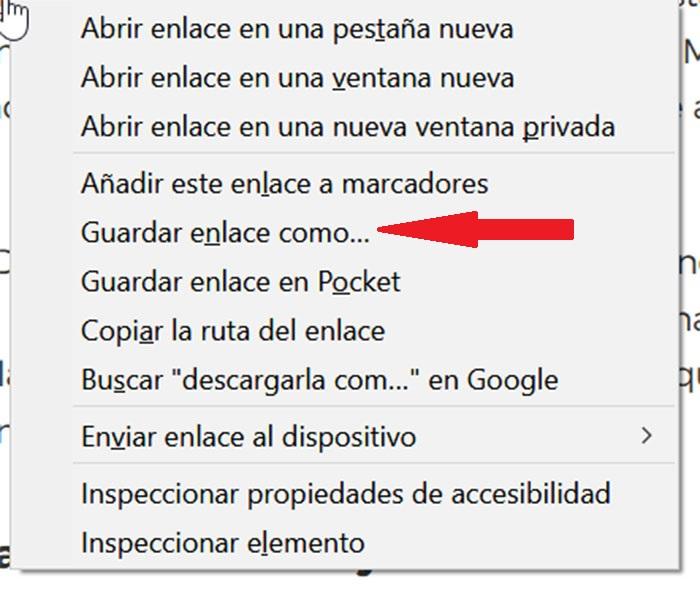
También debemos de tener en cuenta que algunos enlaces de descarga, como, por ejemplo, los que funcionan con JavaScript, no funcionarán mediante el uso del botón derecho del ratón. De igual forma, tampoco sabemos si en un futuro Google termine bloqueando también esta opción
Utilizar un navegador diferente para las descargas
La solución más eficaz para poder llevar a cabo este tipo de descargas es utilizar un navegador diferente a Chrome. Pese a que un futuro la mayoría de los navegadores seguirán esta implementación de Google y terminarán bloqueando estas descargas inseguras. Por el momento, navegadores como Firefox, Internet Explorer, brave, Vivaldi, Opera o el nuevo Edge siguen permitiendo este tipo de descargas inseguras.
Usar un administrador de descargas
Otra alternativa para saltarnos las nuevas restricciones de Google es la posibilidad de usar un administrador de descargas. Estas aplicaciones se encargan de ayudarnos a administrar mejor la descarga directas de los archivos que realizamos en la red. De esta forma se convierten en una gran alternativa a los gestores integrados de los propios navegadores como Chrome. Estos gestores disponen tanto de funciones básicas como avanzadas, siendo lo principal la posibilidad de acelerar, pausar, retomar u ordenar las descargas.
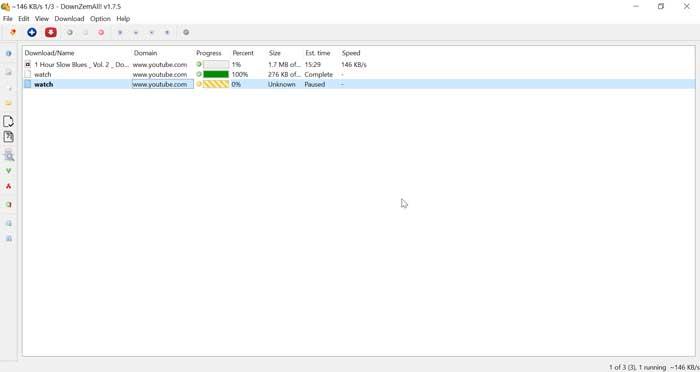
Un gestor de descargas recomendable es DownZemAll, que puedes descargar podremos completamente gratis desde GitHub, e incluso cuenta con extensiones para Chrome y Firefox. Para usarlo bastará con insertar la URL y podemos añadir tantas descargas como necesitemos ya que el programa admite las descargas por lotes. Además, es posible descargar vídeos desde YouTube y otros sitios de descarga. Para ello, solo debemos pulsar un botón, pudiendo elegir si queremos descargar el vídeo o el audio del vídeo.
Fuente: SoftZone https://ift.tt/38d5dPM Autor: Fran Castañeda
.png)
